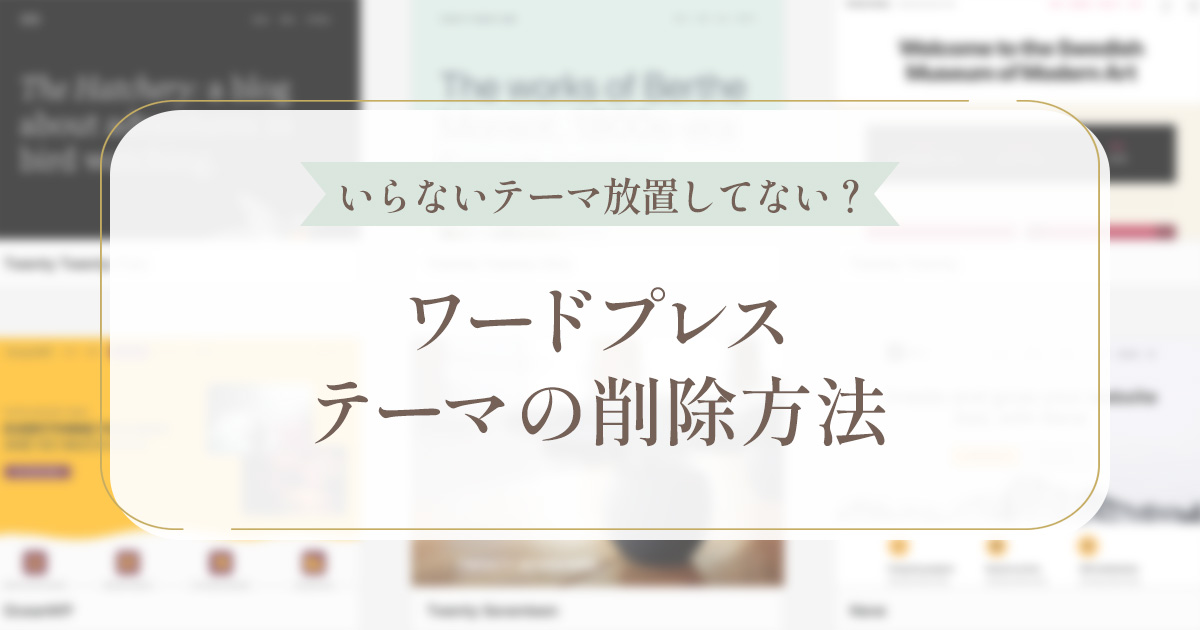ワードプレスをインストールしたら、いくつかテーマが入っていますよね。そのままでいいんだろうか?と思っている方や、毎回更新するのも面倒という方に、削除していいテーマの調べ方と削除方法をお伝えします。
目次
使っていないテーマは、削除していい?
まずは「外観」→「テーマ」からどんなテーマが入っているか確認してみましょう。
基本的には、下記がテーマに入っていればOKです。
- ワードプレスのデフォルトテーマ
- 使用している子テーマ
- 子テーマの親テーマ
サイトヘルスで確認しましょう
「サイトヘルス」は見たことがありますか?
改善した方がいいことなど通知してくれています。
使っていないテーマやプラグインがあれば、「削除してください」と表示されているはずです。
サイトヘルスの場所
「ツール」に「サイトヘルス」があります。
「使用中のテーマを削除してください」と表示されていたら、中身を確認してください。
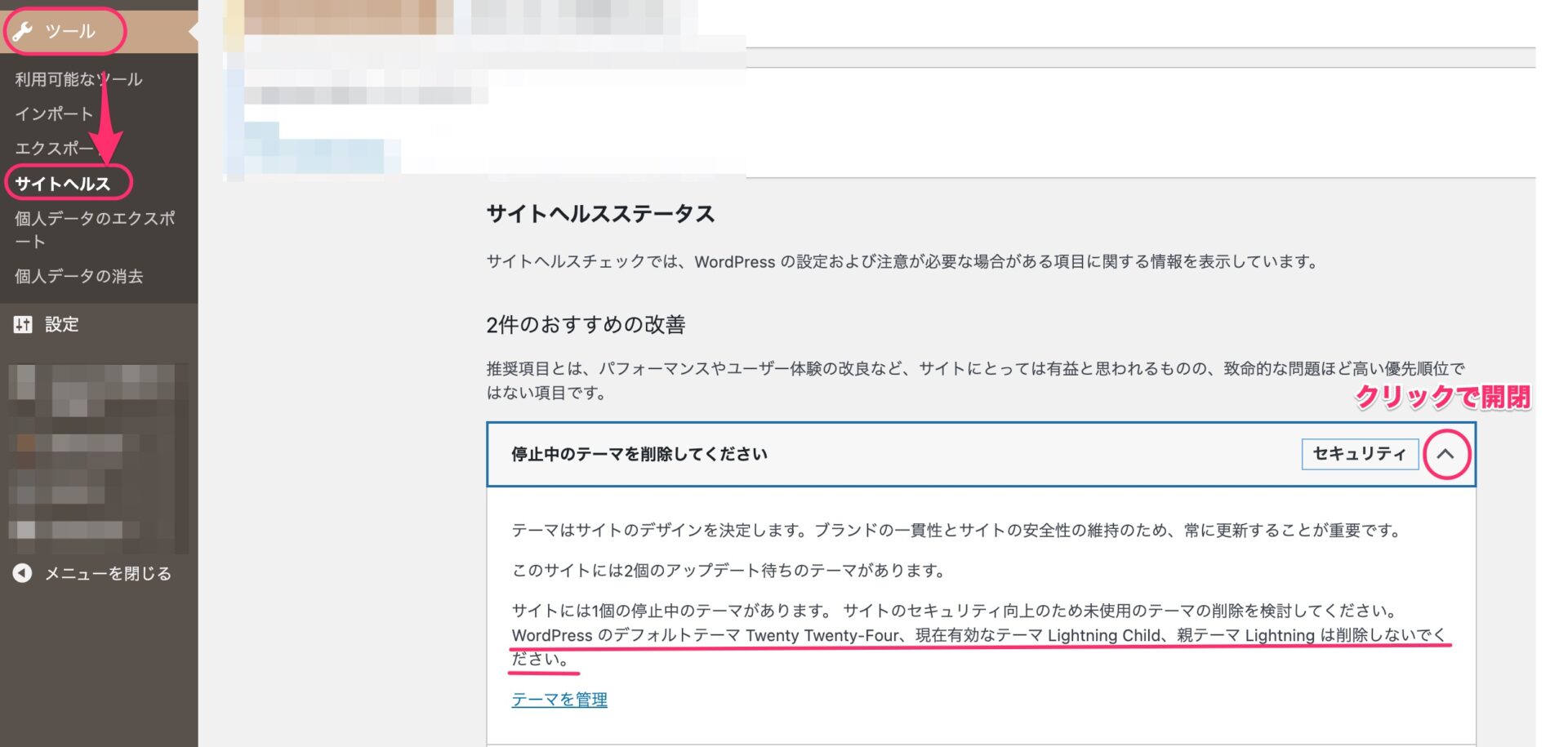
画像のように、何のテーマが必要であるか書かれているので、しっかりチェックしましょう。
使用しているテーマに何か起きた時のために、デフォルトテーマを一つ指定されているので、残してくださいね。上記画像の場合、Twenty Twenty-Fourは残します。
ワードプレスの不要なテーマを削除する
「外観」→「テーマ」から、先程調べたテーマ以外を削除します。
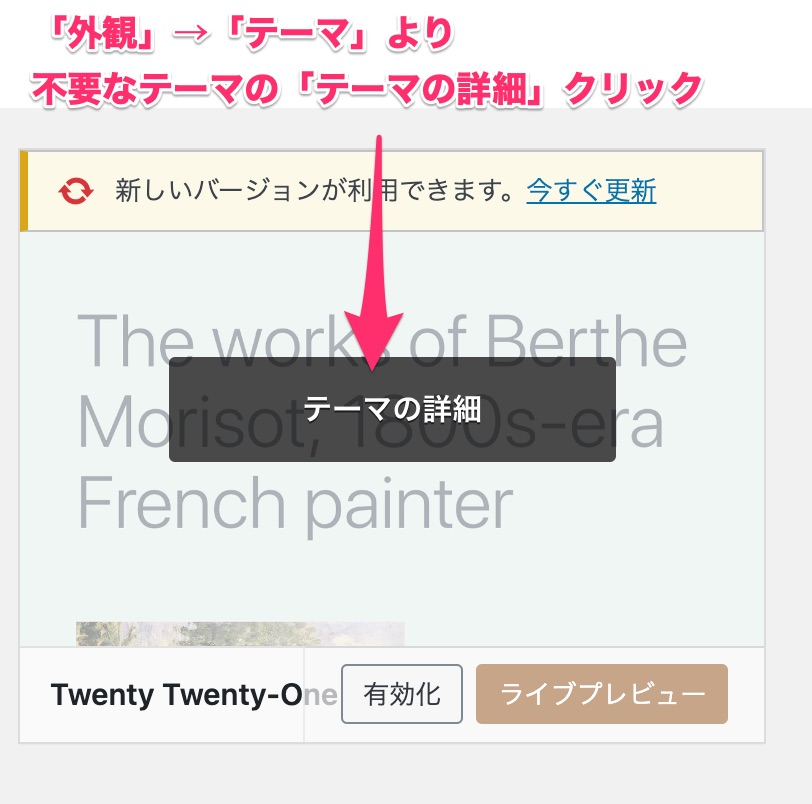
「テーマの詳細」をクリック。
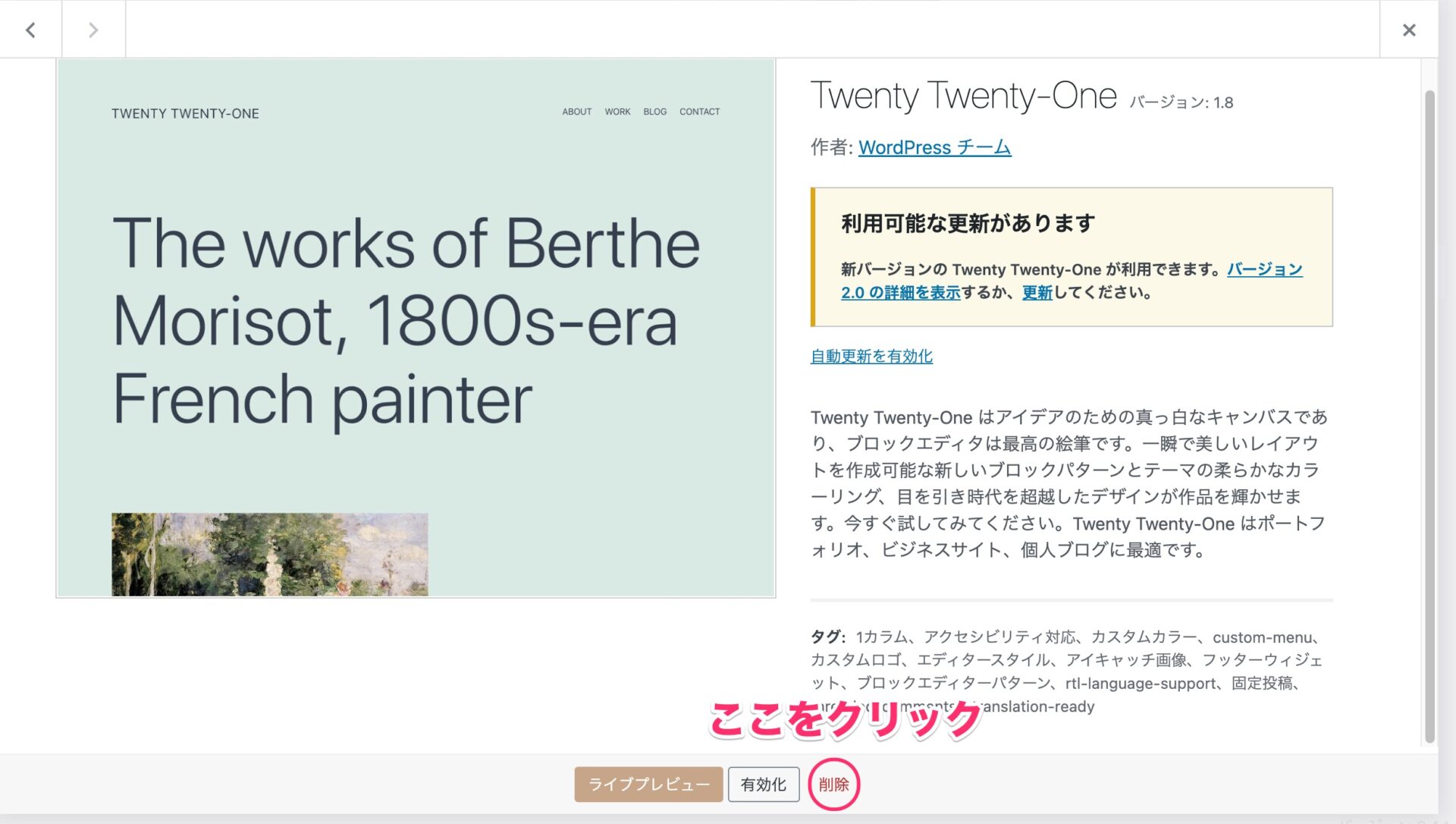
削除するテーマを間違えないようにご注意ください!
テーマ名をもう一度よく確認して、「削除」をクリック。

確認のカードが出るので「OK」をクリック。
これで削除完了です。
最後に
不要なものを削除しておくと更新の手間も省けますし、セキュリティ面でも安心です。
使っていないテーマがあれば、消していいものかどうか「サイトヘルス」で確認して、削除してくださいね。